Integrácia SuperSaaS do webu, ktorý beží na WordPress
Na tejto stránke sa naučíte, ako rozvrhy SuperSaaS integrovať do webov, ktoré bežia na redakčnom systéme WordPress, aby používateľom stačilo jedno prihlásenie pre prístup na web aj na rozvrh SuperSaaS. Aby ste toto mohli používať, je potrebné si najprv vytvoriť (zdarma) SuperSaaS účet.
Použitie prihlasovacích mien z WordPress pre rozvrh SuperSaaS
SuperSaaS plugin do WordPress zobrazuje tlačidlo „Rezervujte teraz“, ktoré používateľa automaticky prihlási pomocou jeho používateľského mena z WordPress do SuperSaaS rozvrhu. Ak nepoužívate registračný systém WordPress, použite radšej všeobecné pokyny pre integráciu rozvrhu na web.
Modulom generované tlačidlo posiela informácie z databázy používateľov vo WordPress do SuperSaaS, kde je používateľ vytvorený, alebo, ak je to potrebné, sú aktualizované jeho údaje. Používatelia si potom nemusia vytvárať druhé prihlasovacie meno pre rezervačný systém a nemusia sa prihlasovať do každého systému zvlášť.
Inštalácia a nastavenie pluginu vo WordPress
- Inštalácia pluginu. Ak máte verziu WordPress 3 a novšie, prejdite do Dashboard>Plugins („nástenka > pluginy“) a zvoľte „Add New“ („pridať nový“). Do vyhľadávacieho poľa zadajte SuperSaaS. Kliknite na „Install Now“ („nainštalovať teraz“) a plugin aktivujte. Ak máte staršiu verziu WordPress, najskôr si stiahnite plugin do počítača. Potom na nástenke v ľavom menu vyberte Plugins>Add New („pluginy > pridať nový“). Hore kliknite na tlačidlo „Upload“ („nahrať“) a vyberte stiahnutý súbor. Kliknite na „Install Now“ („inštalovať teraz“). Ak všetko prebehlo v poriadku, môžete teraz kliknúť na odkaz pre aktiváciu pluginu.
-
Nastavenie pluginu. V menu vyberte Settings>SuperSaaS („nastavenia > SuperSaaS“). Dostanete sa na obrazovku SuperSaaS Settings („nastavenia SuperSaaS“), ktorú je potrebné vyplniť:
- SuperSaaS account name * („meno účtu SuperSaaS“) – Tu vyplňte názov účtu SuperSaaS (ne e-mailovú adresu)
- SuperSaaS password* („heslo SuperSaaS“) – Tu vyplňte heslo, ktorým sa administrátor prihlasuje do SuperSaaS.
- Schedule name („názov rozvrhu“) – Tu môžete zadať názov rozvrhu, alebo – ak chcete použiť parametre pre iné zobrazenie – celú URL rozvrhu. Ak používate viac ako jeden rozvrh, čítajte nižšie.
- Button Label – Text tlačidla. V predvolenom nastavení je tu „Book Now“ („rezervovať teraz“) alebo ekvivalent v niektorom z podporovaných jazykov. Pokiaľ má tlačidlo nastavený obrázok na pozadí, bude toto použité ako alternatívny text.
- Button image („obrázok tlačidla“) – URL k obrázku, ktorý sa má použiť na pozadí. Pre toto neexistuje žiadna predvolená hodnota. Pokiaľ toto pole teda nie je nastavené, tlačidlo nebude mať žiadny obrázok na pozadí. Príklad:
- Custom Domain Name („vlastné doménové meno“) – Ak váš rozvrh beží na vlastnom doménovom mene, zadajte ho do tohto poľa, aby naň boli návštevníci správne nasmerovaní.
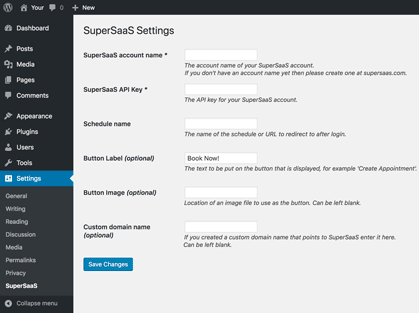
Inštalácia rozšírenie pre WordPress
Vo WordPress verzii 3 a novšie je implementácia modulu SuperSaaS veľmi jednoduchá.- Na administrátorskej nástenke WordPress z ľavého menu vyberte „Plugins“ → „Add New“ („pluginy → pridať nový“)
- Do vyhľadávacieho poľa zadajte „SuperSaaS“
- Kliknite na „Install Now“ („Inštalovať teraz“)
- Pokračujte podľa inštrukcií v bode 2 vyššie
Zmena nastavenia v SuperSaaS účte pre spoluprácu s WordPress
Databáza WordPress je považovaná za hlavnú, takže sa zmeny používateľských údajov vo WordPress premietnu do SuperSaaS, ale naopak nie. Preto neodporúčame, aby ste používateľom povoľovali meniť svoje údaje v SuperSaaS, môže ich to miasť. Ak by si napríklad používatelia mohli v SuperSaaS meniť heslá, nemuseli by si uvedomiť, že heslo do WordPress zostane nezmenené. Týmto nezrovnalostiam sa vyhnete tak, že na účte SuperSaaS vykonáte nasledujúce zmeny:
- Na stránke Nastavenia prístupu vyberte
- Na stránke Nastavenia prístupu označte
- Na stránke Nastavenia vzhľadu vyplňte do poľa Vaša URL adresu stránky na vašom webe, na ktorú sa používatelia môžu prihlasovať
Skontrolujte tiež, či databázové polia vo WordPress zodpovedajú poliam v databáze používateľov SuperSaaS. Na stránke Nastavenia prístupu vykonajte nasledujúce zmeny:
- Odznačte
- Pole e-mail prepnite na možnosť Voliteľné (alebo Povinné)
- Pole Celé meno prepnite na možnosť Voliteľné
- Všetky ostatné polia prepnite na Nepýtať sa (ak máte označenú možnosť , môžete vypnúť aj pole Heslo)
Teraz môžete rezervačné tlačidlo na svojom webe vyskúšať. Ako administrátor sa musíte stále prihlasovať cez stránku s prihlásením do SuperSaaS, preto je potrebné prihlásenie vyskúšať ako bežný používateľ. Pokiaľ chcete v SuperSaaS definovať superpoužívateľa, musí sa používateľ pred zmenou roly na stránke Užívateľ správa aspoň raz prihlásiť cez toto tlačidlo.
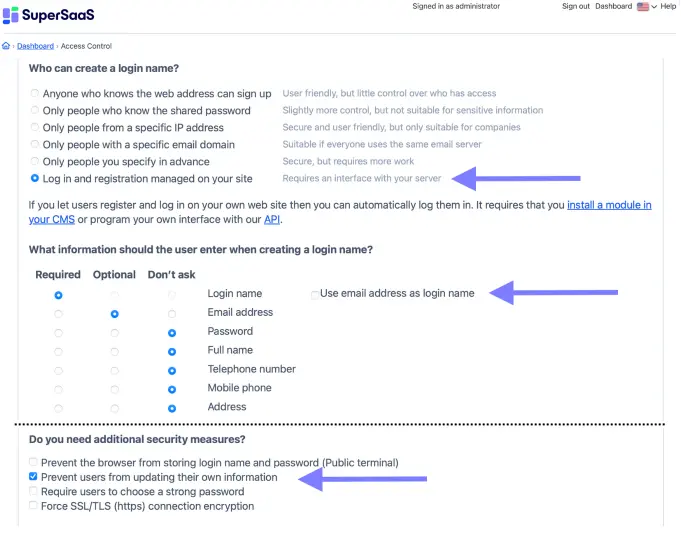
Nastavenia SuperSaaS
Na tomto obrázku je stránka Nastavenia prístupu v účte SuperSaaS po vykonaní vyššie popísaných zmien.Pridanie tlačidla na stránky
Umiestnite kód [supersaas], kdekoľvek chcete, aby se zobrazilo tlačidlo.
Tento kód podporuje voliteľné parametre after (po), label (titulok) a image (obrázok), ktoré prepíšu hodnoty zvolené na stránke s nastavením.
To sa môže hodiť napríklad pre pridávanie tlačidiel pre rôzne rozvrhy:
[supersaas after="schedule1" label="Book on Schedule 1"][supersaas after="schedule2" label="Book on Schedule 2" image="https://example.com/book_now.gif"]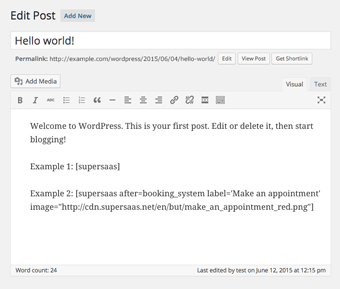
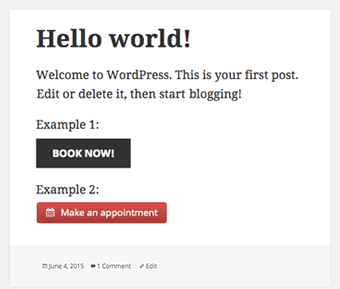
Tipy na riešenie možných problémov
- Tlačidlo sa objaví, iba ak sú používatelia prihlásení na webe bežiacom na WordPresse
- Ak sa vám zobrazí chyba Email is not a valid email address („e-mailová adresa nemá správny formát“), prečítajte si znovu predchádzajúci odsek, aby ste mali istotu, že ste SuperSaaS účet nastavili správne
- Ak tlačidlo používateľa presmeruje, ale neprihlási ho, a v poli Schedule name or URL („Názov rozvrhu alebo URL“) máte zadanú URL adresu, skontrolujte, či je doména tejto URL zadaná v poli Custom Domain Name („vlastné doménové meno“)